Устранение проблем с Google Play Music
Разное / / November 28, 2021
Google Play Music - популярный музыкальный проигрыватель и отличное приложение для потоковой передачи музыки. Он включает в себя некоторые из лучших в своем классе функций Google, а также обширную базу данных. Это позволяет легко найти любую песню или видео. Вы можете просматривать топ-чарты, самые популярные альбомы, последние релизы и создавать собственные списки воспроизведения. Он отслеживает вашу активность на прослушивании и, таким образом, изучает ваши вкусы и предпочтения в музыке, чтобы предоставить вам лучшие предложения. Кроме того, поскольку он связан с вашей учетной записью Google, все загруженные вами песни и плейлисты синхронизируются на всех ваших устройствах. Это некоторые из функций, которые делают Google Play Music одним из лучших музыкальных приложений, доступных на рынке.
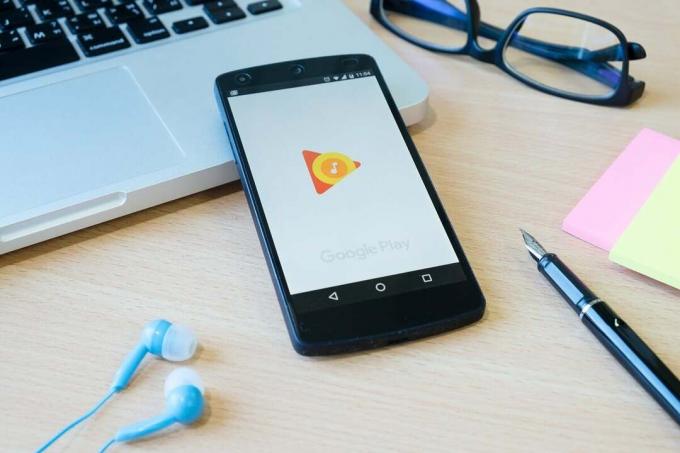
Однако, как и в других приложениях, в Google Play Music есть некоторые ошибки и, следовательно, в определенных случаях сбои. Пользователи Android часто сообщают о различных ошибках, проблемах и сбоях приложений на протяжении многих лет. Поэтому настало время решить различные проблемы с Google Play Music и помочь вам решить эти проблемы.
СОДЕРЖАНИЕ
- Устранение проблем с Google Play Music
- 1. Google Play Музыка не работает
- 2. Дубликаты треков
- 3. Google Play Музыка не может синхронизироваться
- 4. Песни не загружаются в Google Play Music
- 5. Невозможно найти некоторые песни в Google Play Music
- 6. Проблема с оплатой через Google Play Music
- 7. Проблема с приложением Music Manager
- 8. Загруженные песни подвергаются цензуре
Устранение проблем с Google Play Music
1. Google Play Музыка не работает
Самая основная проблема, с которой вы можете столкнуться, заключается в том, что приложение полностью перестает работать. Это означает, что он больше не будет воспроизводить песни. У этой проблемы есть ряд возможных причин. Первое, что вам нужно проверьте ваше интернет-соединение. Для правильной работы Google Play Music требуется стабильное подключение к Интернету. Поэтому убедитесь, что ваша Wi-Fi или сотовая сеть работают правильно. Попробуйте использовать другие приложения, например YouTube, для проверки пропускной способности интернета. Если проблема вызвана медленным интернет-соединением, вы можете снизить качество воспроизведения песен.
1. Открытым Google Play Музыка на вашем устройстве.

2. Теперь нажмите на значок гамбургера в верхнем левом углу экрана и коснитесь параметра «Настройки».

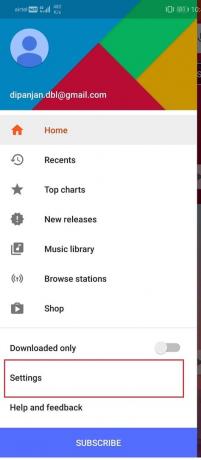
3. Прокрутите вниз до Раздел воспроизведения и установите низкое качество воспроизведения в мобильной сети и Wi-Fi.

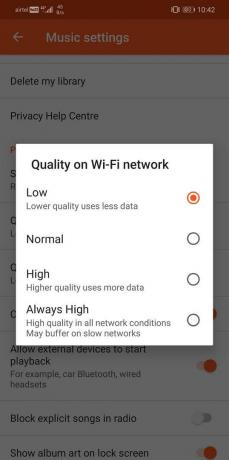
Вы также можете переключить свой Wi-Fi или мобильную сеть для решения проблем с подключением. Включение и последующее выключение режима полета также помогает решить проблемы с подключением к Интернету.
Если с Интернетом проблем нет, возможно, несколько человек одновременно используют одну и ту же учетную запись для потоковой передачи музыки. Google Play Music разработан таким образом, что только один человек может транслировать музыку на одно устройство с помощью одной учетной записи. Итак, если вы кто-то другой вошел в систему на каком-то другом устройстве, например, на ноутбуке, и воспроизводит музыку, то Google Play Music не будет работать на вашем телефоне. Вы должны убедиться, что это не так.
Другие перспективные решения включают очистку кеша приложения и перезагрузку устройства. Также нет ничего постыдного в том, чтобы убедиться, что вы вошли в систему с правильной учетной записью. Это можно легко проверить, открыв настройки приложения и выбрав опцию «Учетная запись».
Часто пользователи выходят из своих устройств и не могут вспомнить пароль. У этого тоже есть обходной путь, так как вы можете восстановить свой пароль с помощью функции восстановления пароля Google.
2. Дубликаты треков
Иногда в вашей музыкальной библиотеке можно встретить несколько копий одной и той же песни. Это могло произойти, если вы перенесли музыку с iTunes, MacBook или ПК с Windows. Теперь в Google Play Music нет возможности определять повторяющиеся треки и автоматически удалять их, поэтому вам нужно вручную избавиться от них. Вы можете просмотреть весь список и удалить их один за другим или очистить всю библиотеку и повторно загрузить их, убедившись, что на этот раз дубликаты отсутствуют.
На Reddit также есть альтернативное решение этой проблемы. Это решение проще и экономит много ручного труда. кликните сюда прочитать решение, а затем, если вы чувствуете, что можете попробовать его самостоятельно. Обратите внимание, что описанный выше метод не для новичков. Желательно, чтобы вы попробовали это, только если у вас есть некоторые знания об Android и программировании.
3. Google Play Музыка не может синхронизироваться
Если Google Play Музыка не синхронизируется, вы не сможете получить доступ к песням, которые вы загрузили с другого устройства, например с компьютера. Синхронизация между устройствами важна, поскольку она позволяет воспроизводить музыку на устройстве Android. Одна из основных причин, по которой синхронизация не работает, - медленное интернет-соединение. Попробуйте подключиться к другой сети и посмотрите, решена ли проблема. Вы можете попробуйте перезапустить свой Wi-Fi для обеспечения надлежащей стабильной полосы пропускания.
Еще одна причина, по которой Google Play Music не синхронизируется, - это поврежденные файлы кеша. Вы можете очистить файлы кеша для приложения, а затем перезагрузить устройство. Как только устройство снова запустится, обновите свою музыкальную библиотеку. Если это не поможет, возможно, вам придется выполнить сброс настроек до заводских.
Эта проблема также может возникнуть, если вы переносите свою учетную запись на новое устройство. Чтобы получить все данные на вашем новом устройстве, вам необходимо деавторизовать свое старое устройство. Причина в том, что Google Play Music может работать только на одном устройстве с определенной учетной записью. Чтобы играть одновременно на нескольких устройствах, вам необходимо перейти на премиум-версию.
Читайте также:Исправить сбои в Google Play Music
4. Песни не загружаются в Google Play Music
Еще одна распространенная ошибка - Google Play Music не может загружать песни. Это не позволяет вам воспроизводить новые песни, а также добавлять их в свою медиатеку. Это действительно неприятно, когда вы платите за песню, а потом не можете сохранить ее в своей медиатеке. Теперь есть три основных причины возникновения этой проблемы:
- В Библиотека Google Play Music заполнена и больше нет места.
- Песня, которую вы пытаетесь загрузить, находится в неподдерживаемый формат файла.
- Песня была куплена другим аккаунтом.
Переход к первому условию, то есть достигнут предел для загрузки песен, кажется маловероятным, поскольку Google Play Music недавно увеличил емкость своей библиотеки до 100000 песен. Однако, если это действительно так, тогда нет альтернативы, кроме как удалить старые песни, чтобы освободить место для новых.
Следующая проблема связана с неподдерживаемым форматом файла. Google Play Music поддерживает и может воспроизводить файлы в форматах MP3, WMA, AAC, FLAC и OGC. Кроме того, не поддерживаются любые другие форматы, такие как WAV, RI или AIFF. Таким образом, песня, которую вы пытаетесь загрузить, должна быть в любом из вышеупомянутых поддерживаемых форматов.
В случае несоответствия учетной записи убедитесь, что вы вошли в ту же учетную запись на своем устройстве, с которой совершали покупку. Возможно, вы загрузили песню с помощью учетной записи члена семьи или общей семейной учетной записи. В этом случае песня не будет загружена на ваше устройство Android и в Google Play Music.
5. Невозможно найти некоторые песни в Google Play Music
Вы могли заметить, что иногда вам не удается найти конкретную песню в своей медиатеке, которая, как вы точно знаете, была там ранее. Часто кажется, что предварительно загруженные песни пропадают, и это неприятно. Однако это относительно простая проблема, и ее можно решить, обновив музыкальную библиотеку. Следуйте инструкциям ниже, чтобы узнать, как:
1. Во-первых, откройте Google Play Музыка на вашем Android-смартфоне.
2. Теперь нажмите на значок гамбургера в верхнем левом углу экрана. Затем нажмите на Настройки вариант.

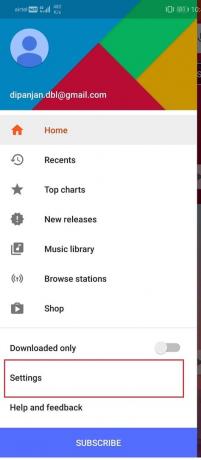
3. Здесь просто нажмите на Кнопка обновления. Музыка Google Play может занять несколько секунд в зависимости от количества сохраненных песен.
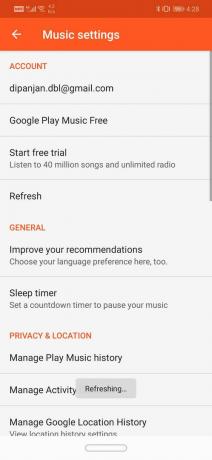
4. Когда он будет завершен, попробуйте найти песню, и вы снова найдете ее в своей медиатеке.
При обновлении библиотеки Google Play Music приложение синхронизирует свою базу данных и, таким образом, возвращает все отсутствующие песни.
6. Проблема с оплатой через Google Play Music
Если Google Play Music не принимает оплату, пока вы пытаетесь оформить подписку, возможно, это связано с неверные реквизиты для оплаты, неисправная кредитная карта или поврежденные файлы кеша, в которых хранятся сведения о способах оплаты. Чтобы исправить «карта не подходит”Ошибка, вы можете попробовать несколько вещей. Первое, что вы можете сделать, это убедиться, что карта находится в исправном рабочем состоянии. Попробуйте использовать ту же карту для оплаты чего-нибудь еще. Если это не сработает, обратитесь в свой банк и выясните, в чем проблема. Возможно, ваша карта заблокирована банком за устаревание. Если карта работает правильно, вам нужно попробовать другие альтернативные решения.
Попробуйте удалить сохраненные способы оплаты из Google Play Music и Google Play Store. Затем очистите кеш и данные для Google Play Music. Вы также можете перезагрузите устройство после этого. Теперь еще раз откройте Google Play Music и внимательно и аккуратно введите данные карты. Как только все будет сделано, продолжите оплату и посмотрите, работает ли она. Если по-прежнему не работает, вам нужно связаться с Google и узнать, в чем проблема. А пока вы можете произвести оплату с помощью чужой карты или даже переключиться на другое приложение, например YouTube Music.
7. Проблема с приложением Music Manager
Приложение Music Manager требуется для загрузки песен с вашего компьютера на смартфон Android, но иногда оно не работает должным образом. Он застревает при загрузке музыки. Это могло быть связано с медленным интернет-соединением. Итак, убедитесь, что сеть Wi-Fi, к которой вы подключены, работает правильно. При необходимости перезагрузите маршрутизатор или подключитесь к другой сети. Если Интернет не является причиной ошибки, вам необходимо выйти, а затем снова войти в систему, чтобы устранить проблему. Следуйте инструкциям ниже, чтобы узнать, как:
- Во-первых, откройте приложение для управления музыкой на твоем компьютере.
- Теперь нажмите на Предпочтения вариант.
- Здесь нажмите на Передовой вариант.
- Вы найдете возможность Выход, нажмите здесь.
- Теперь закройте приложение, а затем откройте его снова.
- Приложение попросит вас войти в систему. Введите учетные данные для своей учетной записи Google и войдите в приложение Music Manager.
- Это должно решить проблему. Попробуйте загрузить песни в Google Play Music и посмотрите, правильно ли он работает.
8. Загруженные песни подвергаются цензуре
Когда вы загружаете группу песен со своего компьютера на мобильный телефон, вы можете заметить, что некоторые из загруженных песен не отражаются в вашей медиатеке. Причина в том, что Google Play Music подвергла цензуре некоторые из загруженных песен. Песни, которые вы загружаете, сопоставляются Google в облаках, и если копия песни существует, Google добавляет ее напрямую в вашу библиотеку. Он не проходит процесс копирования-вставки. Однако у этой системы есть обратная сторона. Некоторые песни, доступные в облаке Google, подвергаются цензуре, поэтому вы не можете получить к ним доступ. Решение этой проблемы есть. Следуйте инструкциям ниже, чтобы ваши песни не подвергались цензуре
1. Открытым Google Play Музыка на вашем телефоне

2. Теперь нажмите на значок гамбургера в верхнем левом углу экрана.
3. Нажать на Настройки вариант.
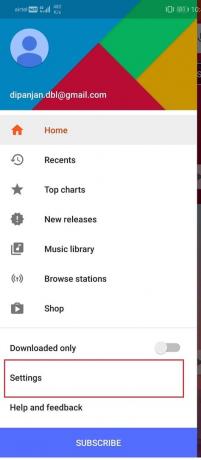
4. Теперь прокрутите вниз до раздела Воспроизведение и убедитесь, что опция блокировка откровенных песен на радио отключена.

5. После этого обновите свою музыкальную библиотеку, нажав на Кнопка обновления находится в меню настроек.
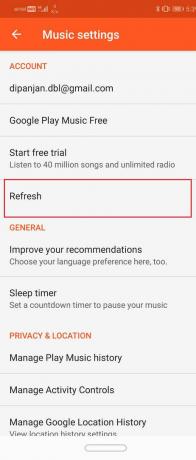
6. Это может занять пару минут в зависимости от количества песен в вашей медиатеке. После завершения вы сможете найти все песни, которые ранее подвергались цензуре.
Рекомендуемые:
- Исправить зависание магазина Google Play в Google Play в ожидании Wi-Fi
- Исправить низкий уровень громкости Bluetooth на Android
- Как пользоваться OK Google при выключенном экране
На этом мы подошли к концу списка различных проблем и способов их решения для Google Play Music. Если у вас возникла проблема, которая не указана здесь, вы можете попробовать некоторые общие исправления, такие как перезагрузка телефона, переустановка приложения, обновление операционной системы Android и, наконец, завод сброс настроек. Однако, если вы не можете решить проблемы с Google Play Music, вам просто нужно дождаться обновления и пока что использовать какое-то другое приложение. Музыка YouTube - популярный выбор, и сама Google хочет, чтобы ее пользователи сделали переход.

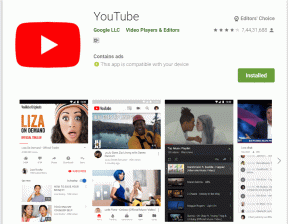
![При отправке команды программе возникла проблема [ИСПРАВЛЕНО]](/f/8ed89d403e90dccc481a058ede36ed89.png?width=288&height=384)
